Sommario: Vuoi registrare un webinar su Mac? Se desideri conoscere i passaggi dettagliati su come acquisire video di webinar con QuickTime Player, sei nel posto giusto. Questo post ti presenterà il miglior registratore di webinar per aiutarti a salvare i preziosi contenuti dei webinar sul tuo Mac.
"Devo registrare un webinar. Può essere fatto con iMovie e, in caso affermativo, come?"
"Voglio registrare una videoconferenza webinar molto importante sul mio MacBook Air. Preferisco catturare il video webinar con la funzione di registrazione dello schermo di QuickTime Player. C'è un limite di tempo?"
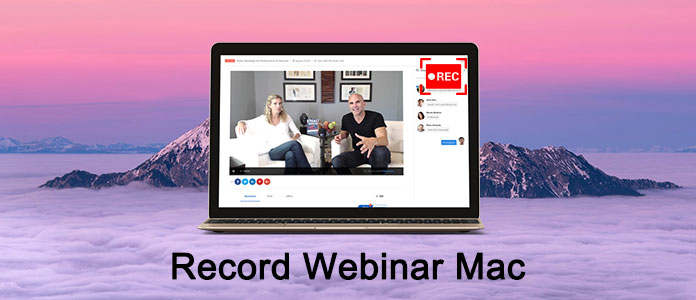
Oggi molte piattaforme di chat video come Skype, FaceTime o Google + offrono il servizio di chat individuale e di gruppo. Puoi facilmente effettuare chiamate video / audio o altri tipi di comunicazioni. Mentre per alcuni eventi professionali si intende fornire presentazioni a un pubblico più vasto, è possibile rivolgersi al Webinar.
Il webinar fornisce un modo conveniente per tenere una videoconferenza. Chiunque può partecipare o guardare un webinar. Questo post ti darà una semplice introduzione al webinar. Inoltre, imparerai come registrare Webinar su Mac o PC Windows.
Webinar è una sorta di videoconferenza basata sul Web che fornisce una comunicazione a senso unico. Gli utenti possono connettere la persona che ospita il webinar a un pubblico. In un webinar, solo una persona (l'host) esprime idee e altri partecipano.

Il webinar offre un modo conveniente per raccontare storie, raggiungere più persone e far crescere gli affari. Come host di webinar, puoi invitare ospiti (spettatori e ascoltatori) da tutto il mondo, condividere i tuoi pensieri, mostrare presentazioni o dimostrazioni e fare altre comunicazioni. Se sei un pubblico, puoi porre domande e chattare con l'host.
Ora il webinar è diventato un ottimo modo per imparare qualcosa di nuovo e chiedere consigli agli esperti in tempo reale. Puoi facilmente ottenere molte informazioni importanti dai webinar con vari argomenti.
Ma una cosa che potresti notare è che il webinar non è più disponibile per la visualizzazione successiva non appena il webinar è finito. Ecco perché molte persone su Internet stanno cercando il metodo per registrare il webinar.
Se sei un utente Mac e hai la necessità di acquisire un contenuto di un webinar, QuickTime Player sarà sicuramente il primo pensiero nella tua mente a portare a termine il lavoro di registrazione video. Ora puoi seguire la seguente guida per registrare un webinar su Mac.
Passo 1 Innanzitutto, devi correre QuickTime Player sul tuo Mac. Clicca su Compila il sulla barra in alto e quindi scegliere Nuova registrazione dello schermo dall'elenco a discesa.
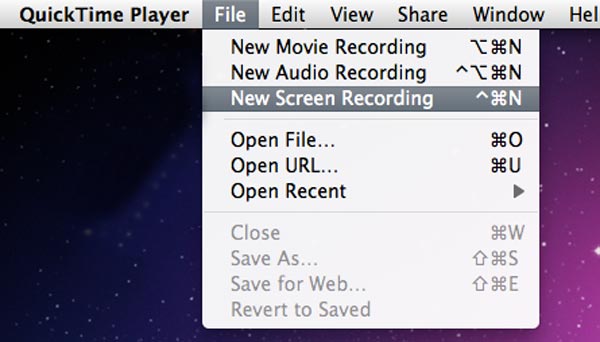
Passo 2 Vedrai apparire una nuova finestra di registrazione dello schermo. Prima di registrare il webinar, puoi regolare varie impostazioni facendo clic sul piccolo triangolo. Durante questo passaggio, puoi partecipare al Webinar e prepararti per l'acquisizione del Webinar su Mac.
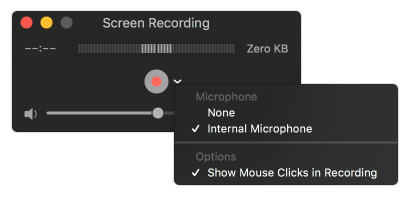
Passo 3 Quando inizia il webinar, puoi fare clic sul rosso Record per avviare la registrazione del contenuto del webinar. È possibile acquisire l'intero schermo o lo schermo personalizzato in base alle proprie esigenze.
Passo 4 Al termine del webinar, premi il tasto Fermare per terminare l'acquisizione del webinar sul tuo Mac. Successivamente, puoi visualizzare l'anteprima del video del webinar registrato e decidere se desideri salvarlo o meno.
Se la traccia audio è tutto ciò di cui hai bisogno, puoi registrare l'audio del webinar solo con QuickTime Player. Una cosa che dovresti sapere prima, il webinar catturato può essere salvato solo in formato MOV. (Trova altro registratore dello schermo per Mac qui)
Per offrirti una migliore esperienza di registrazione di webinar e file di output di alta qualità, qui ti consigliamo l'altro registratore di webinar per aiutarti a catturare la schermata di webinar sul tuo Mac. Rispetto a QuickTime Player, lo Screen Recorder per webinar consigliato offre più funzioni per la registrazione di webinar. Ancora più importante, il webinar acquisito può essere salvato in qualsiasi formato video popolare di cui hai bisogno, come MP4, MOV, WMV, AVI e così via.
Passo 1 Esegui il webinar recorder per Mac
Scarica gratuitamente, installa ed esegui questo potente software di registrazione video Webinar sul tuo Mac.

Passo 2 Imposta l'area di registrazione
Simile a QuickTime, questo registratore webinar consente anche di personalizzare il schermata di registrazione la zona. Puoi impostare uno schermo intero, una regione fissa o una regione personalizzata come preferisci.
Passo 3 Imposta le impostazioni audio
Se si desidera registrare un webinar con audio, è possibile regolare le impostazioni audio facendo clic sul pulsante microfono simile. Questo registratore webinar consente di registrare l'audio webinar dall'audio del sistema e dalla voce del microfono. Qui ti suggeriamo di mantenere entrambe le fonti sonore.
Passo 4 Registra webinar su Mac
Clicca su REC per avviare la registrazione di Webinar su Mac. Colpire il Fermare pulsante al termine del webinar. Quindi puoi visualizzare il video webinar catturato e salvarlo sul tuo Mac.
Se sei un utente di computer Windows e hai la stessa necessità di registrare un webinar, dovresti prestare maggiore attenzione a questa parte. Come puoi vedere dall'alto, il registratore webinar introdotto offre anche una versione per Windows. Quindi puoi scaricarlo gratuitamente e fare i passi successivi per registrare il webinar.
Passo 1 Fai doppio clic sul pulsante di download in alto per scaricare e installare questo software di registrazione webinar professionale sul tuo computer. Aprilo e scegli il Videoregistratore opzione.

Passo 2 Successivamente puoi impostare facilmente l'area di registrazione e la sorgente audio.

Passo 3 All'avvio del webinar, è possibile fare clic su REC per iniziare la registrazione del webinar. Quindi fare clic Fermare quando il webinar è finito.
In questa pagina abbiamo parlato di come registrare Webinar su Mac e PC. Spero che tu possa trovare il tuo modo preferito per catturare la schermata del webinar dopo aver letto questo post. Se hai un registratore webinar migliore, puoi dircelo nel commento.